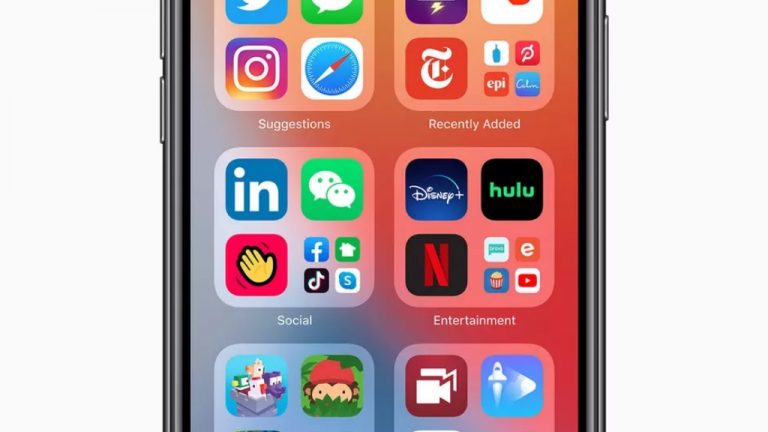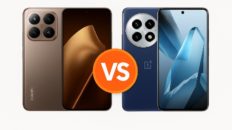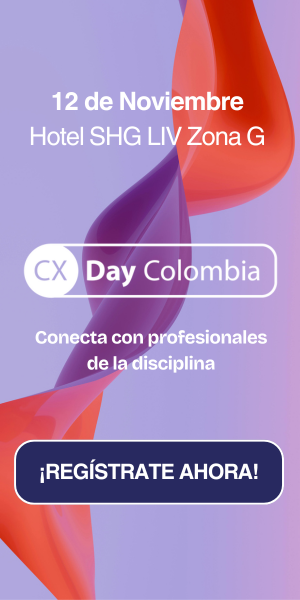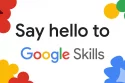Hay una razón por la que siempre se recomienda esperar antes de instalar las primeras versiones de un nuevo sistema operativo. En un informe, esta semana Apple reveló que los usuarios que instalaron iOS 14 y WatchOS7 pueden presentar ciertas fallas en sus dispositivos, relacionadas principalmente con la información de salud.
Algunos de los problemas que los usuarios pueden encontrar es que los mapas de rutas de entrenamiento faltan en la aplicación Fitness del iPhone para entrenamientos previos con GPS. También pueden notar que las aplicaciones relacionadas con salud pueden fallar en ser lanzadas o cargar datos en el Apple Watch y iPhone. Otros problemas incluyen información inexacta de almacenamiento de datos en tu iPhone y, quizás más grave, un incremento en el consumo de batería en el iPhone y Apple Watch.
Por desgracia, la única manera de solucionar este problema es reiniciar ambos dispositivos a su estado fábrica. En caso de que estés presentando estos problemas, te indicamos cómo debes hacer el paso a paso para corregir esta falla.
Lo primero que debes hacer es desacoplar tu Apple Watch de tu iPhone:
1- Abre la aplicación Watch en su iPhone.
2- Toca la pestaña ‘Mi reloj’ y selecciona ‘Todos los relojes’.
3- Selecciona el botón de información junto al reloj que deseas desvincular.
4- Toca Desvincular Apple Watch.
Te puede interesar: Todas las novedades que traerá iOS 14
Este es el primer paso. Ahora debes crear un back up o verificar que exista uno en la nube antes de que pierdas toda la información en ambos dispositivos.
1- En tu iPhone, abre la aplicación ‘Configuración’.
2- Selecciona tu nombre de usuario y luego presiona en ‘iCloud’.
3- Verifica que ‘Salud’ esté activado. Si no lo tienes activado, presiona la opción para activarlo.
4- Presiona ‘Copia de seguridad de iCloud’.
5- Verifique que ‘iCloud Backup’ esté activado. En caso de que no lo esté, activarlo.
6- Selecciona ‘Realizar copia de seguridad ahora’ para crear una copia de seguridad. Espera a que se complete el proceso.
Sugerimos que confirmes que se creó un respaldo de la información antes del siguiente paso. Para hacer esto, en la aplicación Salud, selecciona tu foto de perfil en la esquina superior derecha. En la parte inferior de la pantalla, puedes verificar cuándo se realizó la última copia de seguridad de tus datos. Si la hora que se muestra no es reciente, espera a que finalice la copia de seguridad y vuelve a verificar.
Te puede interesar: Los desarrolladores no están contentos con iOS 14
El último paso no es extenso, pero sugerimos (de nuevo) que antes de hacer estés seguro de que la información en tu iPhone y Apple Watch tenga respaldo: es hora de reiniciar el celular.
1- Abra la aplicación ‘Configuración’.
2- Selecciona ‘General’ y luego ‘Restablecer’.
3- Elige ‘Borrar todo el contenido y la configuración’.
El proceso puede tomar unos minutos. Después de que termine:
1- Enciende tu iPhone y restáuralo desde tu copia de seguridad de iCloud.
2- Una vez restaurado, abre la aplicación ‘Reloj’ en tu iPhone.
4- Toca ‘Iniciar emparejamiento’ y espera a que se complete el emparejamiento.
5- Toca ‘Restaurar desde copia de seguridad’ y elige la copia de seguridad más reciente para restaurar.